Về chỉnh sửa ảnh, Corel Draw không bằng Photoshop. Nhưng Corel cũng có thể tạo được khá nhiều hiệu ứng khi chỉnh sửa ảnh bitmap tương tự Photoshop mà vẫn không kém phần hiệu quả!
Tuy nhiên, bạn lưu ý rằng Corel chỉ tạo ra đối tượng vẽ là những ảnh véc-tơ, do đó nếu muốn sử dụng những hiệu ứng của ảnh bitmap bạn phải chuyển chúng qua dạng bitmap bằng lệnh Bitmaps > Convert to bitmap. Mời bạn thử dùng, hiệu ứng lật góc ảnh bằng Corel Draw.
Tại giao diện làm việc của Corel, bạn bấm nút Import hoặc vào File > Import, chọn một tấm ảnh có định dạng bất kỳ (có trong máy tính của bạn) rồi bấm nút Import. Để đưa ảnh vào màn hình Corel một cách cân đối với nguyên bản của tấm ảnh cũng như được canh lề trong màn hình Corel, bạn bấm nút Enter.
Bấm chọn ảnh, bạn vào Bitmaps > 3D Effects > Page Curl.
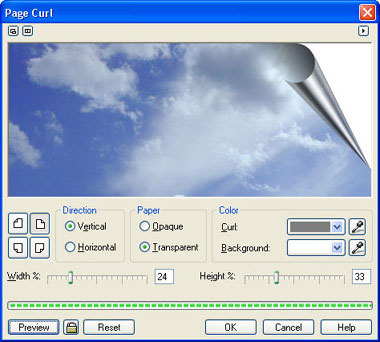
Hình 1
Hộp thoại Page Curl mở ra, cho biết bạn sẽ chọn uốn cong tấm ảnh tại góc nào qua 4 biểu tượng ở giữa bên trái. Vùng Direction cho bạn lựa chọn hướng uốn góc theo hướng thẳng lên (Vertical) hay uốn ngang (Horizontal). Trong vùng Paper, bạn có thể cho góc lật của mình mờ đục (Opaque) hay (Transparent). Vùng Color cho bạn thấy màu của góc lật (Curl) và màu của nền phía sau (Background) qua việc chọn màu trong 2 ô màu đó. Hai thanh trượt Width % và Height % bên dưới cho phép bạn định các tham số để “lật” các góc của tấm ảnh. Nếu bạn kéo dài mũi nhọn của góc lên cạnh của tấm ảnh thì đó chính là giá trị phần trăm của Width. Còn Height chính là giá trị tính từ đỉnh của góc lật khi chưa lật đến chân góc lật. Ngoài ra, nếu bạn muốn tìm màu giống với một trong các màu của tấm ảnh chính thì dùng công cụ Eyedropper nằm bên cạnh 2 ô màu đó để chọn (xem hình 1).

Hình 2
Chọn xong, bạn bấm Preview để xem trước. Chừng nào vừa ý thì bấm OK để thi hành. Hình 2 là kết quả.
Phan Lê
 Công nghệ
Công nghệ  AI
AI  Windows
Windows  iPhone
iPhone  Android
Android  Học IT
Học IT  Download
Download  Tiện ích
Tiện ích  Khoa học
Khoa học  Game
Game  Làng CN
Làng CN  Ứng dụng
Ứng dụng 













 Linux
Linux  Đồng hồ thông minh
Đồng hồ thông minh  macOS
macOS  Chụp ảnh - Quay phim
Chụp ảnh - Quay phim  Thủ thuật SEO
Thủ thuật SEO  Phần cứng
Phần cứng  Kiến thức cơ bản
Kiến thức cơ bản  Lập trình
Lập trình  Dịch vụ công trực tuyến
Dịch vụ công trực tuyến  Dịch vụ nhà mạng
Dịch vụ nhà mạng  Quiz công nghệ
Quiz công nghệ  Microsoft Word 2016
Microsoft Word 2016  Microsoft Word 2013
Microsoft Word 2013  Microsoft Word 2007
Microsoft Word 2007  Microsoft Excel 2019
Microsoft Excel 2019  Microsoft Excel 2016
Microsoft Excel 2016  Microsoft PowerPoint 2019
Microsoft PowerPoint 2019  Google Sheets
Google Sheets  Học Photoshop
Học Photoshop  Lập trình Scratch
Lập trình Scratch  Bootstrap
Bootstrap  Năng suất
Năng suất  Game - Trò chơi
Game - Trò chơi  Hệ thống
Hệ thống  Thiết kế & Đồ họa
Thiết kế & Đồ họa  Internet
Internet  Bảo mật, Antivirus
Bảo mật, Antivirus  Doanh nghiệp
Doanh nghiệp  Ảnh & Video
Ảnh & Video  Giải trí & Âm nhạc
Giải trí & Âm nhạc  Mạng xã hội
Mạng xã hội  Lập trình
Lập trình  Giáo dục - Học tập
Giáo dục - Học tập  Lối sống
Lối sống  Tài chính & Mua sắm
Tài chính & Mua sắm  AI Trí tuệ nhân tạo
AI Trí tuệ nhân tạo  ChatGPT
ChatGPT  Gemini
Gemini  Điện máy
Điện máy  Tivi
Tivi  Tủ lạnh
Tủ lạnh  Điều hòa
Điều hòa  Máy giặt
Máy giặt  Cuộc sống
Cuộc sống  TOP
TOP  Kỹ năng
Kỹ năng  Món ngon mỗi ngày
Món ngon mỗi ngày  Nuôi dạy con
Nuôi dạy con  Mẹo vặt
Mẹo vặt  Phim ảnh, Truyện
Phim ảnh, Truyện  Làm đẹp
Làm đẹp  DIY - Handmade
DIY - Handmade  Du lịch
Du lịch  Quà tặng
Quà tặng  Giải trí
Giải trí  Là gì?
Là gì?  Nhà đẹp
Nhà đẹp  Giáng sinh - Noel
Giáng sinh - Noel  Hướng dẫn
Hướng dẫn  Ô tô, Xe máy
Ô tô, Xe máy  Tấn công mạng
Tấn công mạng  Chuyện công nghệ
Chuyện công nghệ  Công nghệ mới
Công nghệ mới  Trí tuệ Thiên tài
Trí tuệ Thiên tài